
Behöver du justera något på din Mac, men det är hela vägen på andra sidan huset? Du behöver inte gå ur soffan: din Macs inbyggda skärmdelning fungerar bra med din iPhone eller iPad och det är enkelt att ställa in.
För att komma igång måste du först aktivera skärmdelning på din Mac. För att göra detta, öppna först Systeminställningar och klicka sedan på Delning.

Med delningsinställningarna öppna markerar du rutan bredvid skärmdelningstjänsten. Med tjänsten nu aktiverad kan du begränsa åtkomsten till vissa användare eller öppna den för alla, men de kommer inte att kunna logga in på din Mac utan ett användarkonto.
Om du vill lägga till en användare för att komma åt din Mac klickar du på "+" -symbolen längst ner i användarlistan. För att ta bort en användare, klicka på “-“.
Se till att notera IP-adressen under där det står ”Skärmdelning: På”. I vårt fall är vår Macs IP 192.168.0.118.
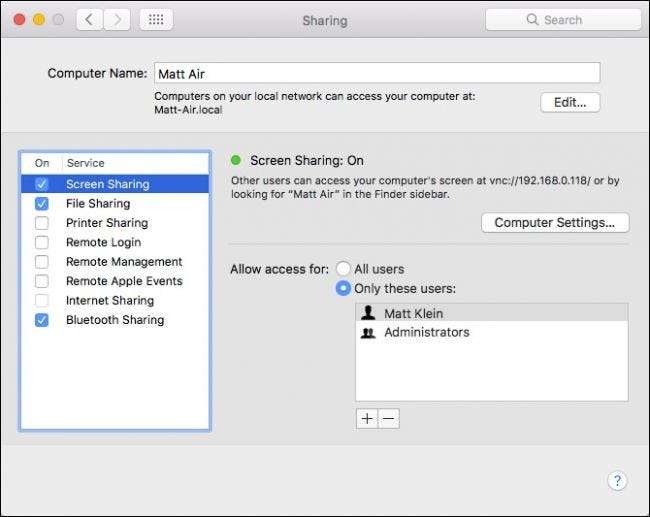
Om du klickar på knappen "Redigera" kan du ställa in ett lösenord så att VNC-tittare kan kontrollera skärmen, annars kan de bara se dess innehåll.
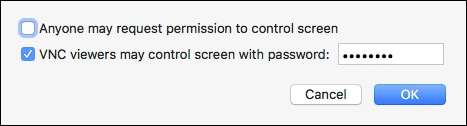
Det är den enda konfigurationen du behöver oroa dig för på Mac-sidan. Nu måste du ladda ner en VNC-klient på din iOS-enhet. Den bästa det är, enligt vår åsikt, det VNC Viewer , som är gratis och lätt att installera.
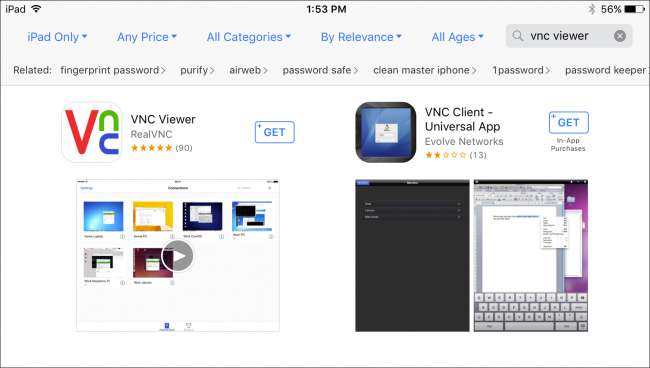
När du har installerat VNC Viewer klickar du på "+" längst upp till höger på skärmen för att skapa en ny anslutning.

Kommer du ihåg vår Macs IP? Du vill ange det numret i adressfältet. Vi namngav vår anslutning samma som namnet på datorn, men du kan ge din anslutning vilket namn du vill.
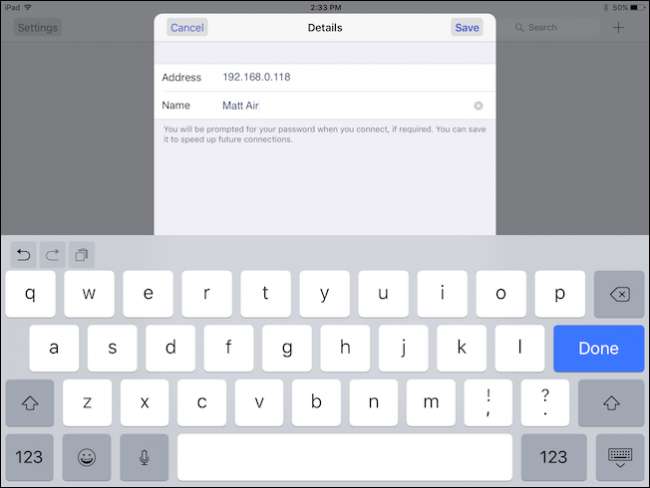
Med din nya anslutning skapad, tryck på "i" -symbolen för att se till att allt ser bra ut.
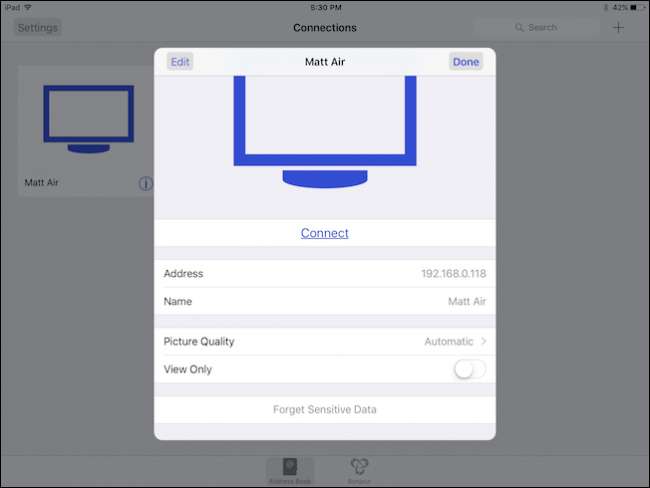
Det finns alternativ här för att justera bildkvaliteten beroende på anslutningens hastighet och för att tvinga den till läget "Endast visning". Om du vill rensa anslutningens lösenord trycker du på "Glöm känsliga data".
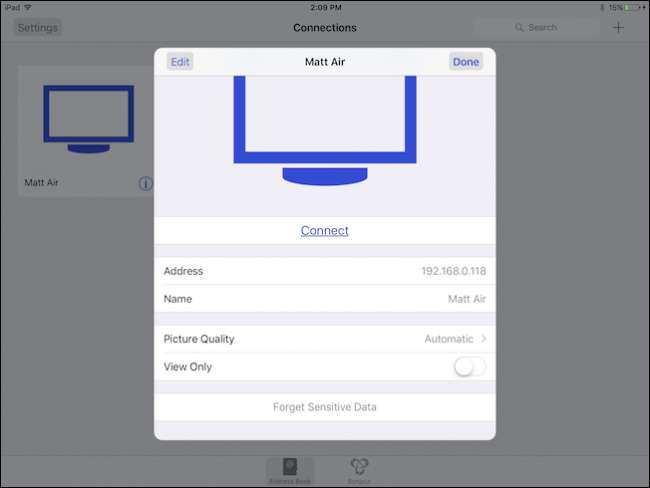
Det finns också en "Redigera" -knapp i det övre vänstra hörnet av anslutningens inställningar. Genom att redigera din anslutning kan du ändra adress, namn och radera den helt.
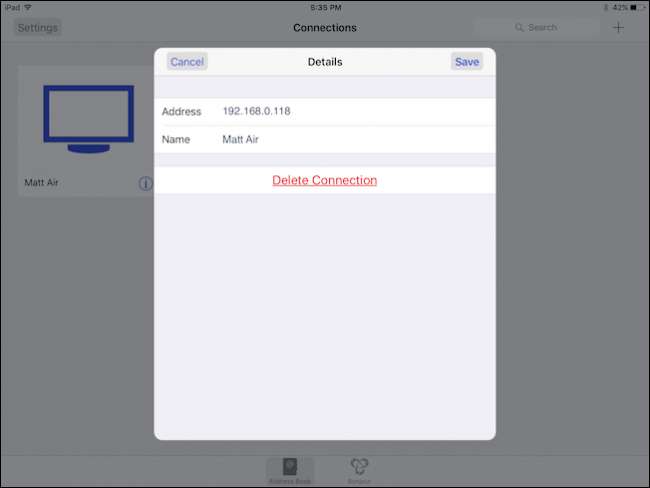
För att faktiskt ansluta till din Mac, tryck på anslutningen i VNC Viewer-skärmen. Du kommer att varnas om att din anslutning är okrypterad och du har möjlighet att varnas varje gång du ansluter. Fortsätt och tryck på "Anslut" för att komma igång.
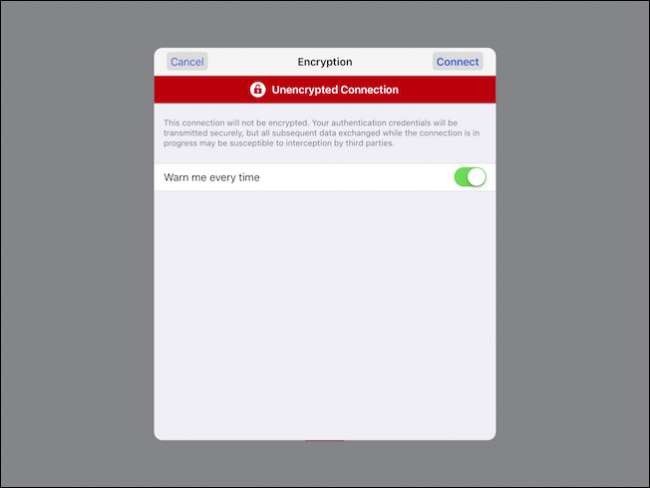
Kommer du ihåg när du ställer in ett lösenord på din Mac? Nu är när du anger det. Om du vill komma ihåg detta lösenord trycker du på alternativet för att göra det.

När du först upprättar en anslutning visas ett praktiskt fuskark med gester som du kan använda för att interagera med din Macs skrivbord. Du kan komma åt detta när som helst genom att trycka på kontrollfältet högst upp på skärmen, vilket vi snart kommer att påpeka.
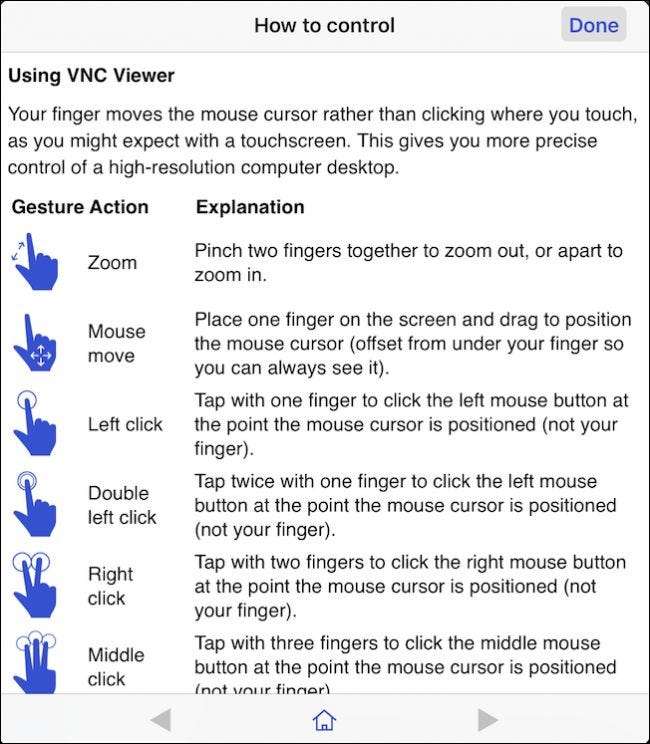
Här är vår inloggning för vår Mac. Som vi sa tidigare är det enda sättet att faktiskt komma åt den här datorn att ha ett konto. Du måste trycka på muspekaren och dra den till textrutan för att ange ditt lösenord. För att faktiskt skriva in ditt lösenord, tryck på tangentbordsikonen i kontrollfältet längst upp på skärmen.

Nu när du är inloggad på din Mac, låt oss ta en titt på kontrollfältet. Från vänster till höger kan du fästa eller lossa den här funktionen, visa eller dölja tangentbordet och komma åt muskontrollerna.
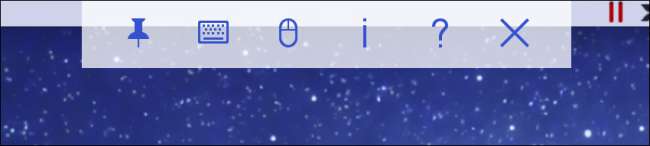
Dessa är muskontrollerna. Det är i princip den övre raden på tangentbordskontrollerna, plus en speciell musfunktion i det nedre högra hörnet.
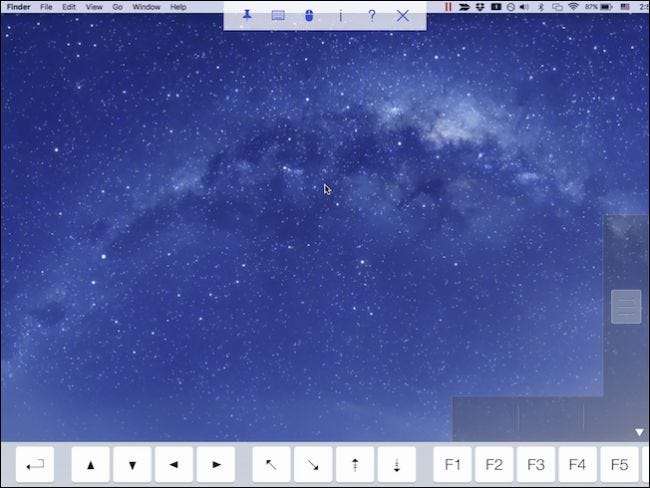
Så här fungerar det är väldigt enkelt. Den horisontella nedre delen är uppdelad i tre separata delar som representerar vänster-, mitt- och högerklick. Den vertikala reglaget till höger låter dig bläddra igenom dokument och webbsidor.

När du avrundar knapparna på kontrollfältet kommer frågeteckenikonen att visa den hjälpskärm som vi visade dig tidigare, och “X” kopplar bort sessionen. Att trycka på ikonen visar information om din anslutning. Därifrån kommer du också att kunna ändra bildkvaliteten om din anslutning blir för långsam, och du kan också konvertera sessionen så att den bara kan visas.
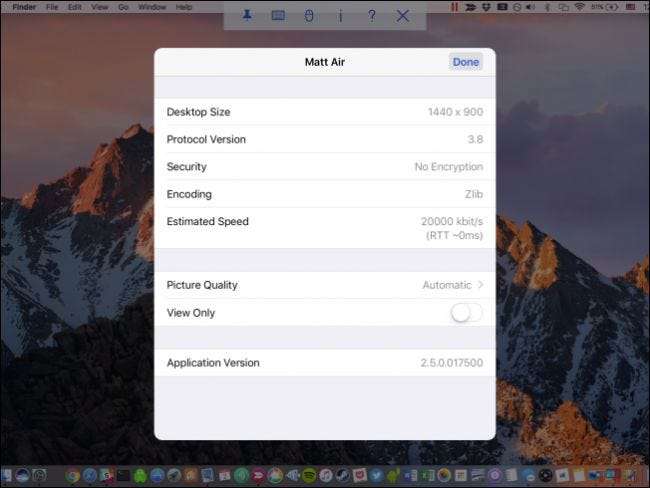
Observera att medan en annan enhet är ansluten till din Mac kan du koppla bort dem genom att klicka på skärmdelningsikonen i menyraden och välja alternativet för bortkoppling från rullgardinsmenyn.

Det är allt. Att ställa in allt är enkelt och det finns egentligen bara en liten bit av konfiguration. Vad du använder skärmdelning för är helt upp till dig. Glöm inte, det kan du också anslut till din Mac-skärm via VNC från din Windows-dator också.
RELATERAD: Så här får du tillgång till din Mac-skärm från Windows (och vice versa)
Att använda din iPhone eller iPad för att styra din Mac kommer förmodligen inte att kännas som den mest praktiska metoden. Den är egentligen bara avsedd att hjälpa dig att sköta mindre jobb och uppgifter på distans utan att behöva gå upp och gå över till datorn. Så nästa gång du lämnar musik som spelas på din Mac eller har en applikation som du glömde att stänga kan du bara ta tag i din iPad och enkelt ta hand om den.







